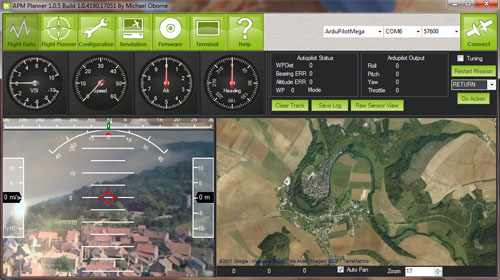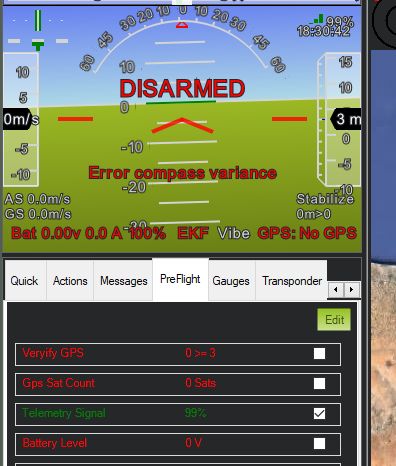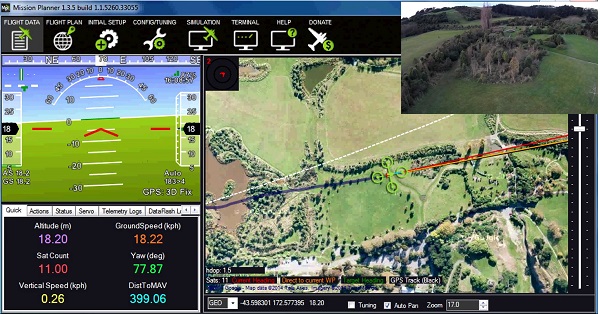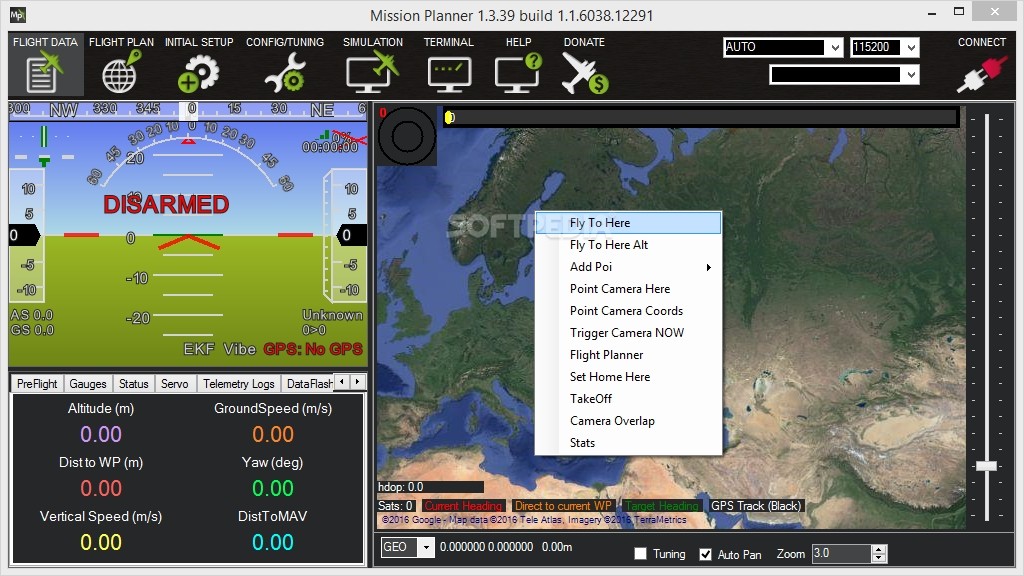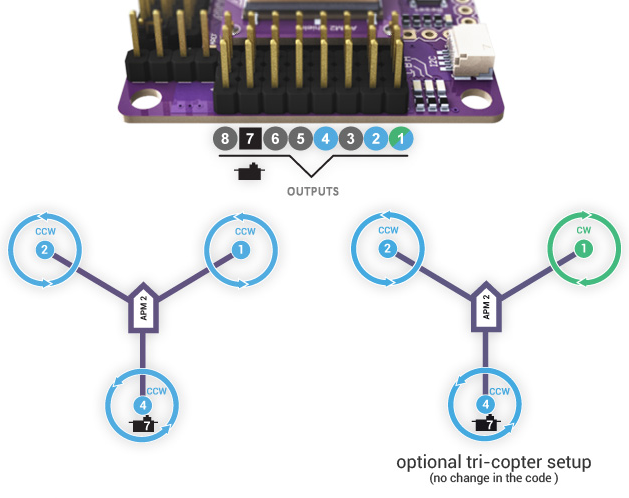فلایت کنترل های ( Holybro Kakute F4 و F7 ) برای GPS قابل اطمینان تر و پیشرفته تر از فریمور Ardupilot پشتیبانی می کنند. این فلایت ها از ویژگی هایی مانند RTH ( بازگشت به خانه )، GPS Way Point مود Position Hold و … پشتیبانی می کنند. در این آموزش فلش کردن فریمور Ardupilot در فلایت کنترل های F4 و F7 را به شما نشان می دهیم.
نحوه ی فلش کردن فریمور Ardupilot در فلایت کنترل های F4 Kakute و F7
شما می توانید با استفاده از Betaflight configurator به راحتی فریمور Ardupilot را فلش یا بروزرسانی کنید. شما می توانید فریمور را در لینک های زیر دانلود کنید:
F4 : http://firmware.ardupilot.org/Copter/latest/KakuteF4
F7 : http://firmware.ardupilot.org/Copter/latest/KakuteF7
این فریمور باید با پسوند WITH_BL.HEX باشد.
بسته به نوع اپلیکیشن شما این پسوند Ardu فرق می کند. Ardu ( copter,plane,… )WITH_BL.HEX
اکنون Betaflight Configurator را باز کرده و به صفحه ی Frimware flash بروید. Full chip erase را فعال کرده و بر روی Load Firmware [Local] کلیک کنید و فریمور دانلود شده با پسوند .HEX را انتخاب کنید.
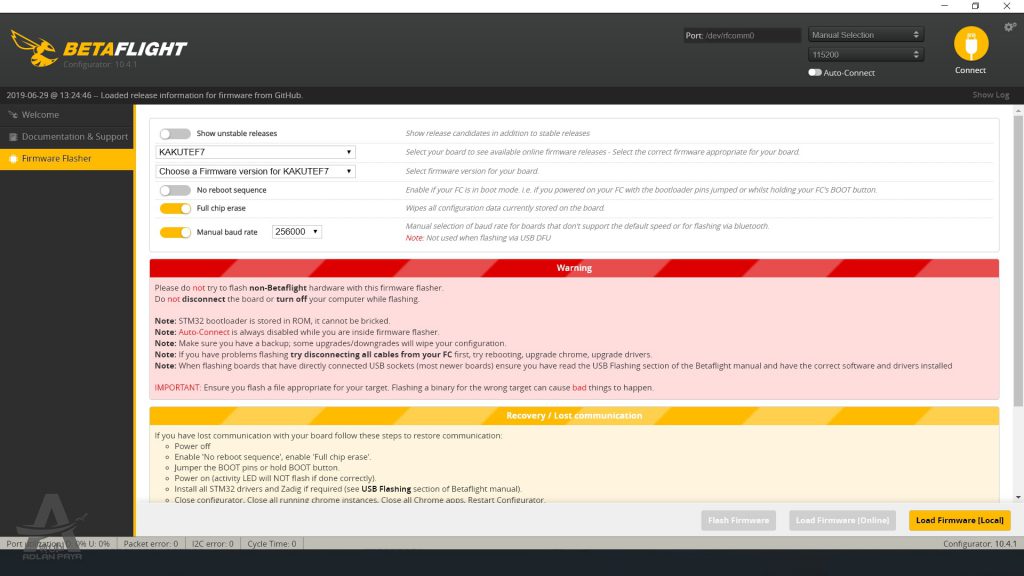
اتصال سخت افزاری
در فلش کردن فریمور Ardupilot در فلایت کنترل های F4 و F7 انجام اتصالات زیر را انجام دهید.
Kakute F4
- ماژول GPS را به پورت UART 4 متصل کنید.
- گیرنده را به UART 3 متصل کنید.
- تلمتری را نیز به UART 6.
Kakute F7
- ماژول GPS به UART 4.
- گیرنده به UART 6.
- تمتلری نیز به UART 1 یا 2.
لازم نیست دکمه ی Boot را بزنید و فقط فلش کنید.
تنظیم Mission Planner
Full Parameter List را پیدا کرده و طبق زیر عمل کنید. تنها کافیست سرعت تبادل اطلاعات ( Baud Rate ) ماژول GPS خود را بدانید و آن را در Serial4_Baud وارد کنید. برای مثال اگر سرعت تبادل اطلاعات آن 38500 بود شما باید 38 را انتخاب کنید.
پس از انجام این کار سنسور ها و رادیوکنترل خود را تنظیم کرده و آماده ی پرواز شوید.
F4
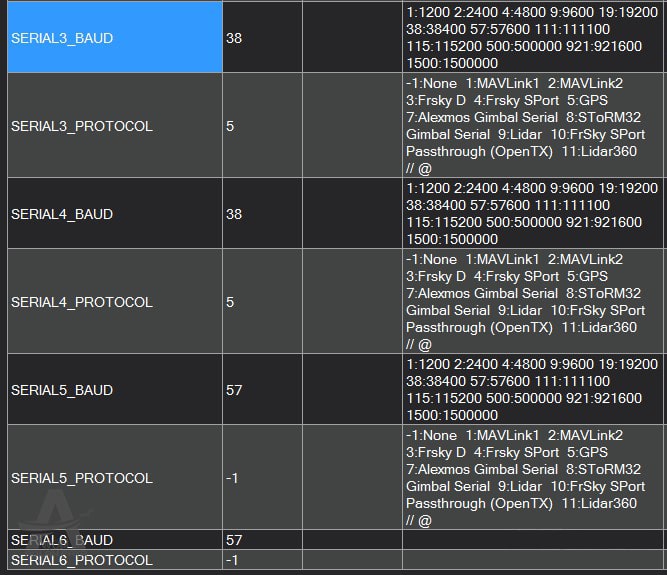
F7
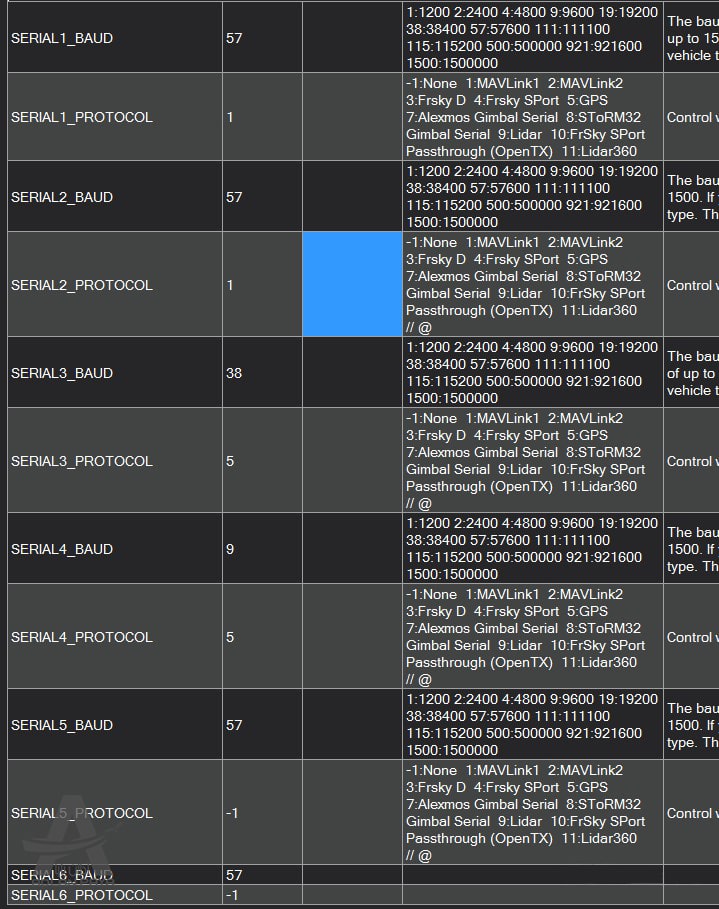
چگونه به Betaflight بازگردیم ؟
هنگام روشن کردن فلایت کنترل دکمه ی BOOT را نگه دارید. با این کار وارد مود DFU شوید و سپس فریمور Betaflight را برای فلایت کنترل مد نطر خود فلش کنید.